最近工作上有個需求要將 GitLab 掛上 SSL 憑證,原本就有一台 Windows Server 在管理所有的 SSL 憑證,於是乎就想到可以利用 IIS Reverse Proxy 的方式將憑證集中管理在這台,這樣管理起來也比較方便。
前置作業
首先需要安裝兩個模組
安裝 URL Rewrite 的時候有踩到一個地雷,詳情請見 [IIS] Windows Server 2016 安裝 URL Rewrite 憑證失效
開始設定
- 建立一個新站台並設定好 SSL 憑證 (由於這邊我只是測試用,所以我自己簽一個自我憑證)

-
選擇
URL Rewrite
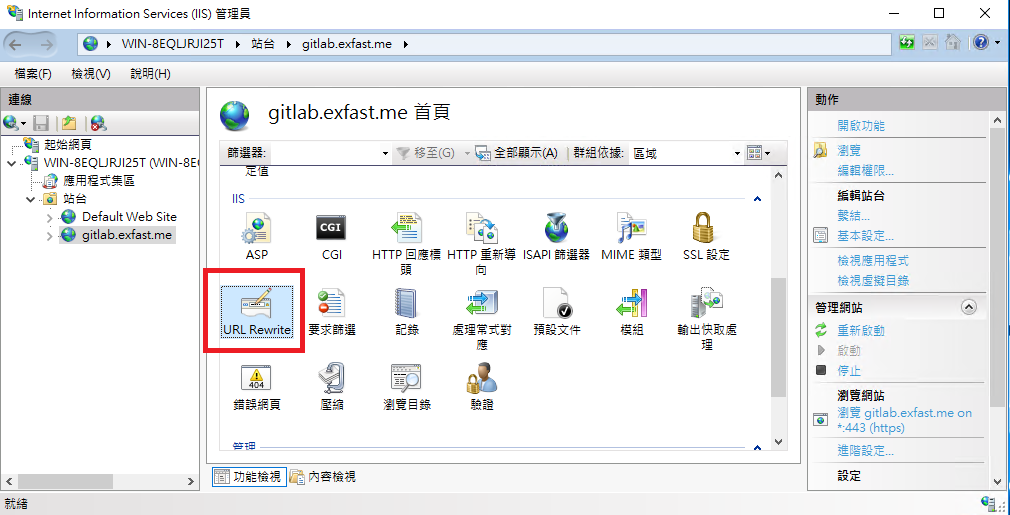
-
選擇
新增規則->反向 Proxy
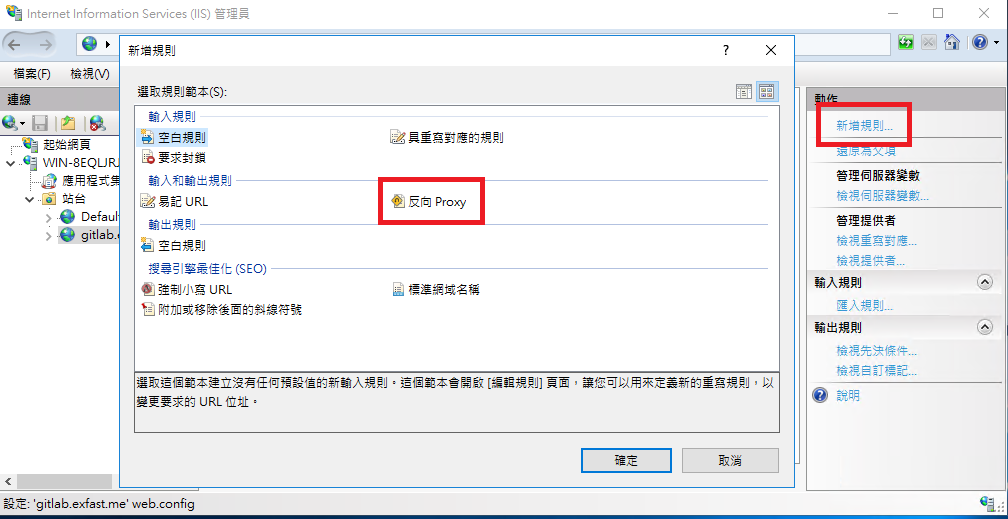
-
選擇
確定啟用 Proxy
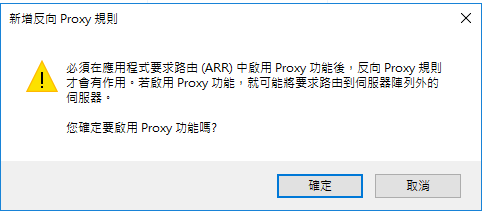
-
1的地方輸入 GitLab 的位置,2的位置輸入欲對外的 Domain
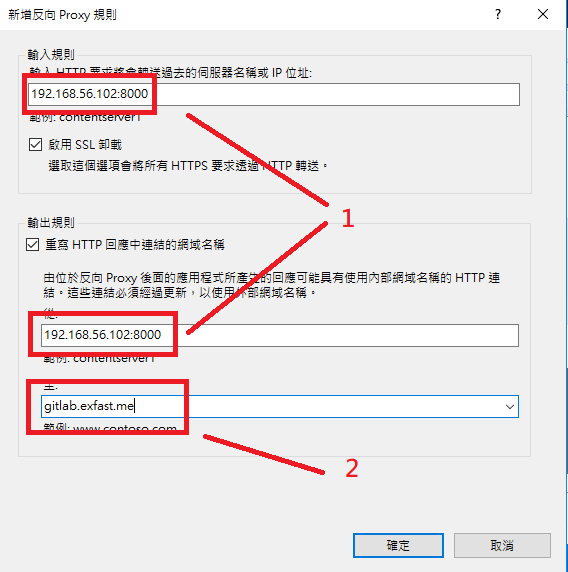
-
當我以為簡單就完成開啟網頁試試時卻噴錯誤給我看
HTTP 錯誤 500.52 - URL Rewrite Module Error.
當 HTTP 回應的內容經過編碼 ("gzip") 時,無法套用輸出重寫規則。

原因是因為 GitLab 有開啟壓縮,但使用了反向 Proxy 無法將已壓縮的檔案進行修改,所以就噴了這個錯誤
- 解決方法是在
伺服器變數做調整
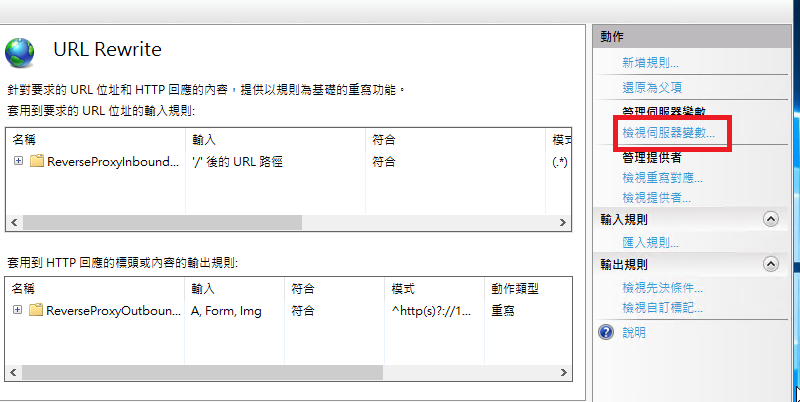
-
新增兩個變數分別是
HTTP_ACCEPT_ENCODING與HTTP_X_ORIGINAL_ACCEPT_ENCODING

-
編輯輸入規則

-
新增兩個伺服器變數,伺服器變數名稱選擇剛剛加入的
HTTP_X_ORIGINAL_ACCEPT_ENCODING,值輸入{HTTP_ACCEPT_ENCODING}
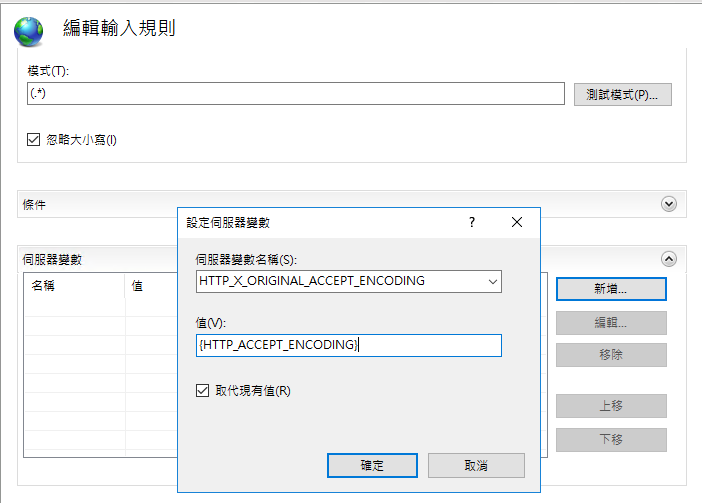
-
我們已經將
HTTP_ACCEPT_ENCODING放到HTTP_X_ORIGINAL_ACCEPT_ENCODING裡面,原本的值就可以清空清空,但因為 UI 不允許輸入空值,所以這邊我就隨便打個值

如果跟我一樣很在意的話可以去站台底下的web.config清空剛剛的值
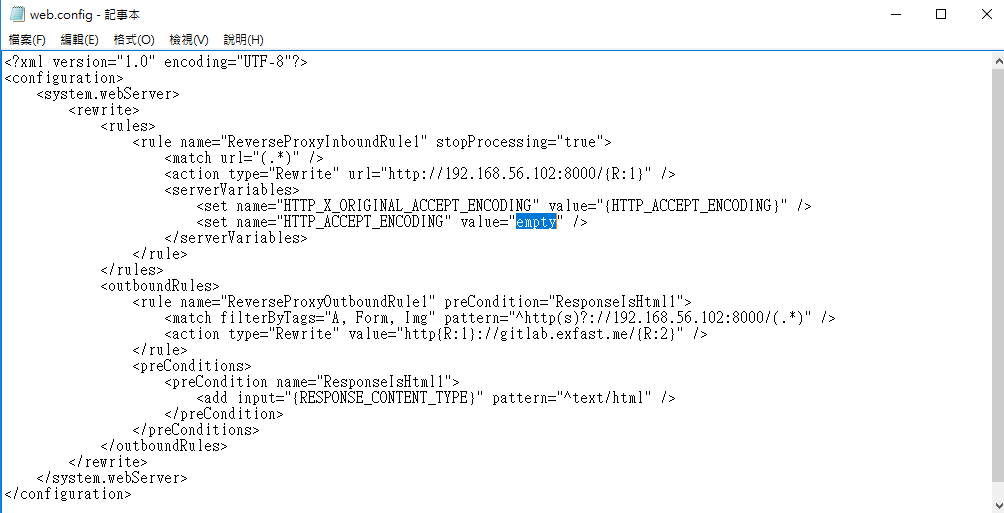
-
終於可以開起來囉 ~
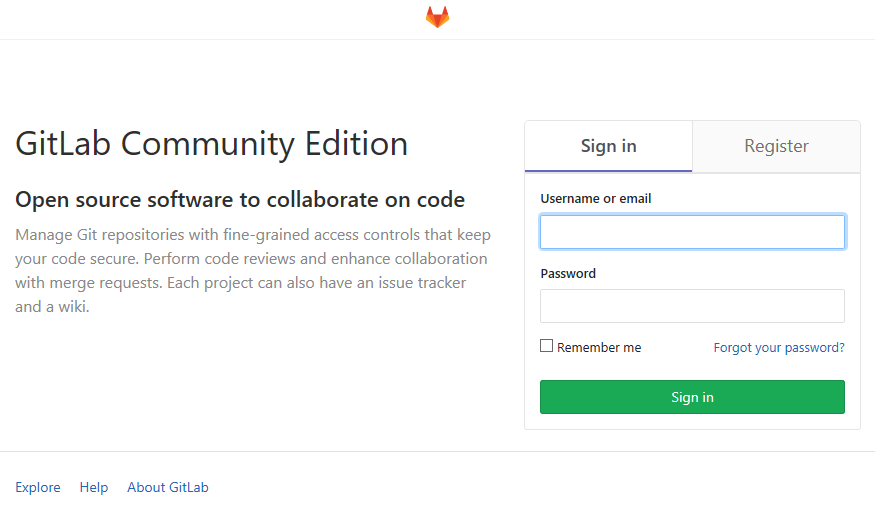
顯示調整
雖然已經可以正常開啟網頁了,但網址還是會顯示錯誤
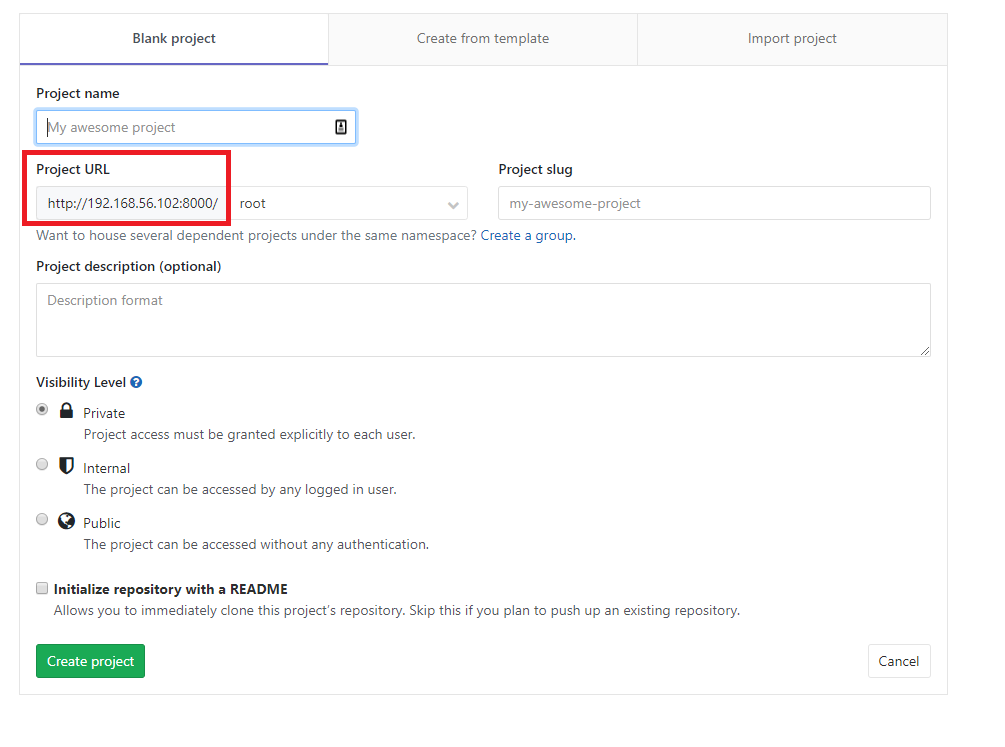
- 新增兩個伺服器變數
HTTP_X_FORWARDED_HOST與HTTP_X_FORWARDED_PROTO HTTP_X_FORWARDED_HOST輸入 Domain,HTTP_X_FORWARDED_PROTO輸入 https
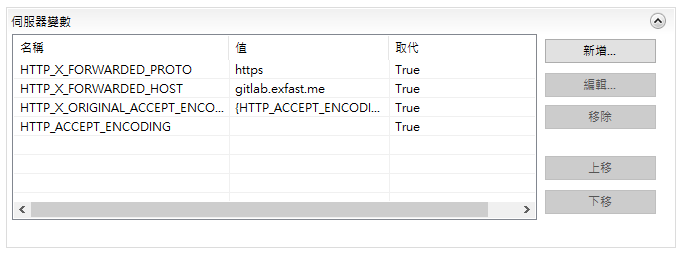
- 修改
/etc/gitlab/gitlab.rb加上這段
external_url 'https://gitlab.exfast.me' nginx['listen_port'] = 80 nginx['listen_https'] = false
這樣頁面顯示的網址就正常囉,不過 https://gitlab.exfast.me/profile/active_sessions 這邊顯示的 IP會是 IIS 那台的位址,所以還必須調整 /etc/gitlab/gitlab.rb 加上這段
# Each address is added to the the NGINX config as 'set_real_ip_from <address>;' nginx['real_ip_trusted_addresses'] = [ '127.0.0.1', '192.168.56.106' ] # other real_ip config options nginx['real_ip_header'] = 'X-Forwarded-For' nginx['real_ip_recursive'] = 'on'
